Apowersoft画像背景消すソフトの詳しい使い方
I. 紹介
Apowersoft画像背景消すソフトはAI技術が応用され、写真をアップロードするだけで自動的に背景の透過と削除ができる実用的なソフトです。人物、製品、動物、車、家、樹木、テキスト、ロゴ、アイコン、スタンプなど、ほぼすべての種類の実際の写真やグラフィックスを自動的に識別できます。画像をアップロードした後、前景と背景が分離され、元の品質を維持しながら写真の背景を透明にします。さらに、背景色を簡単に変更したり、テンプレートを利用して背景を変えたりすることができます。ソフトの詳細については、以下の内容をご覧下さい。
II. 登録/ログイン
1.ソフトを開いて、「ログイン」ボタンをクリックして、ご自分のアカウントでApowersoft画像背景消すソフトにログインします。
2.アカウントをお持ちでない場合、「登録」をクリックして、新しいアカウントを作ります。
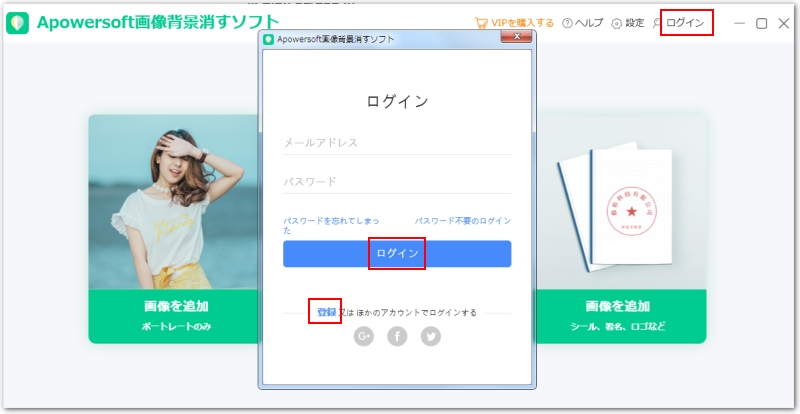
III. 人物の背景を削除
1.最初のタブで「画像を追加」をクリックします。このポートレートモードでは人物の背景を削除する場合にのみ使用できます。
2.端末から写真を選択して読み込みます。
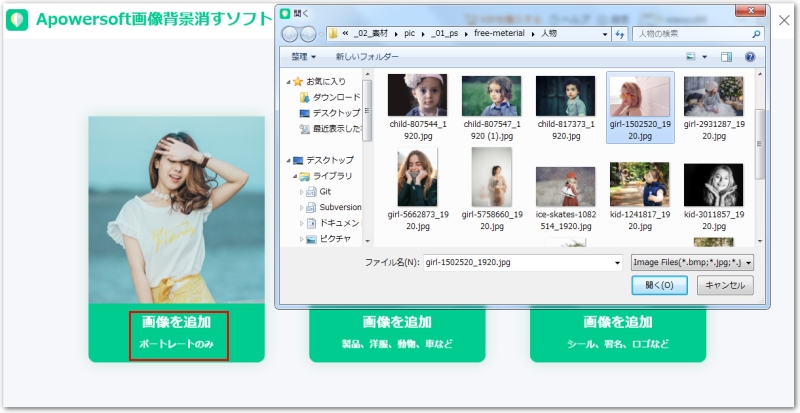
3.これで、自動切り抜きで背景が透明になります。
4.自動切り抜きの効果に満足しない場合、「背景を手動で消す」をクリックして、細かい部分を手動で編集できます。
5.「保存」をクリックして、端末に処理後の画像を書き出します。
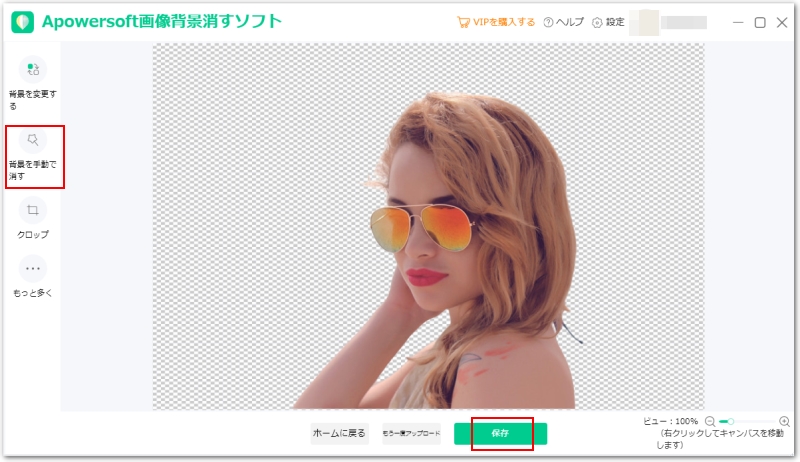
IV. 商品の背景を削除
1.2番目のタブで「画像を追加」をクリックします。このモードでは製品、洋服、動物、車などが自動的に識別できます。
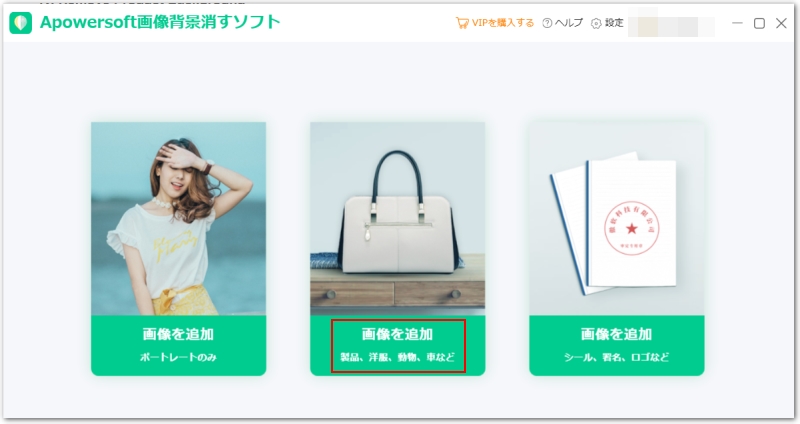
2. 画像をアップロードすると、画像の背景が自動的に削除されます。
3. 切り抜き画像に満足したら、「保存」ボタンをクリックします。
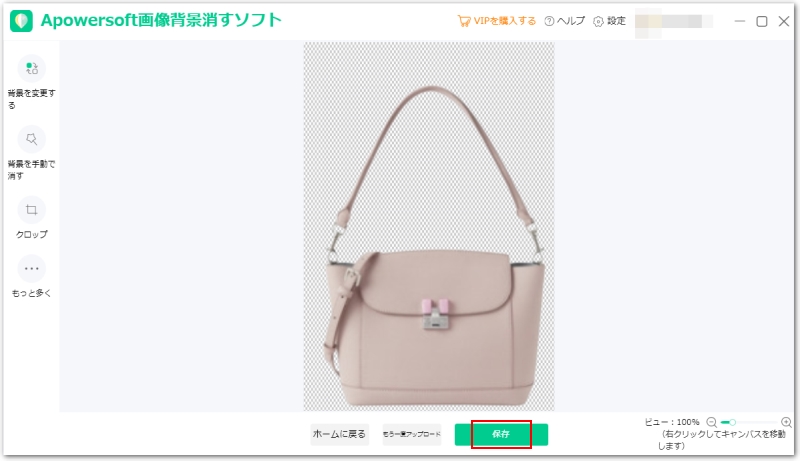
V. 証明写真を作成
1. 3番目の証明写真作成タブの「画像を追加」をタップして、写真を読み込みます。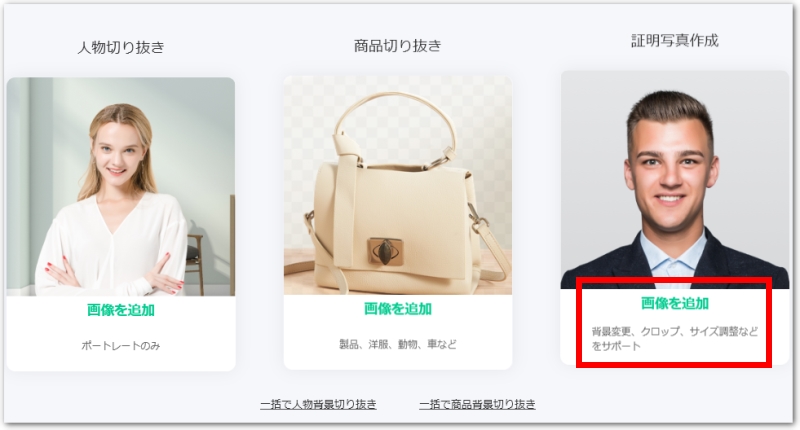
2. 写真の背景が自動的に削除され、無地の単色背景になります。
3. 次に、「トリミング」機能をクリックして、証明写真の標準サイズに合わせて写真を編集します。
4. 最後に「保存」ボタンをクリックして証明写真を保存します。
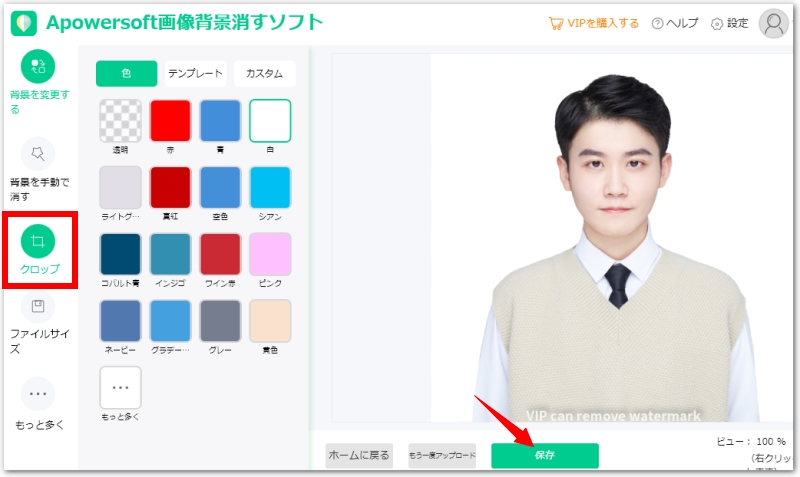
VI. 複数画像背景を一括削除
1. ご必要に応じて、「一括で人物背景切り抜き」、「一括で商品背景切り抜き」から選んで、写真を複数でアップロードします。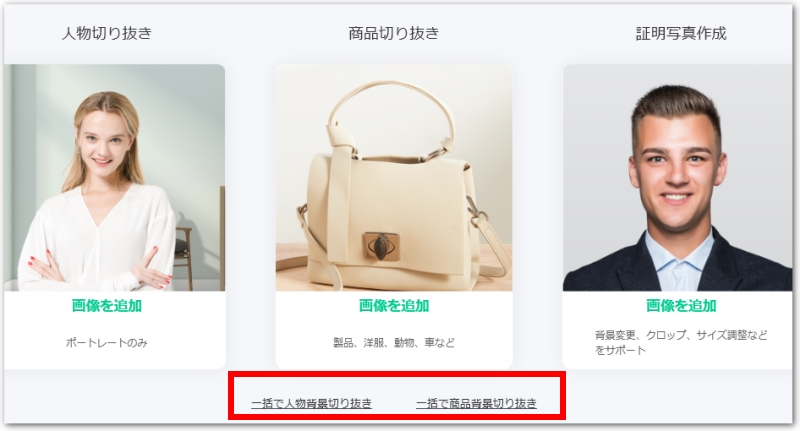
2. 写真がアップロードされたら、「はい」ボタンをクリックして、写真の背景が一括で削除されます。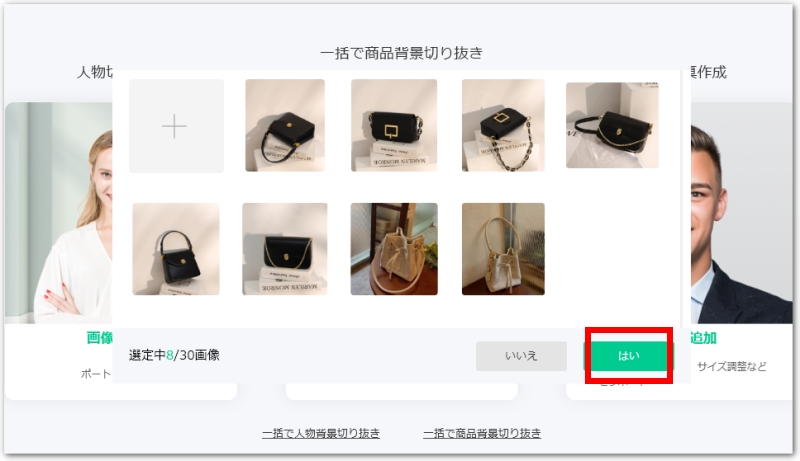
3. 更に編集しない場合、このまま「すべてを保存」ボタンをクリックして全ての写真を保存します。
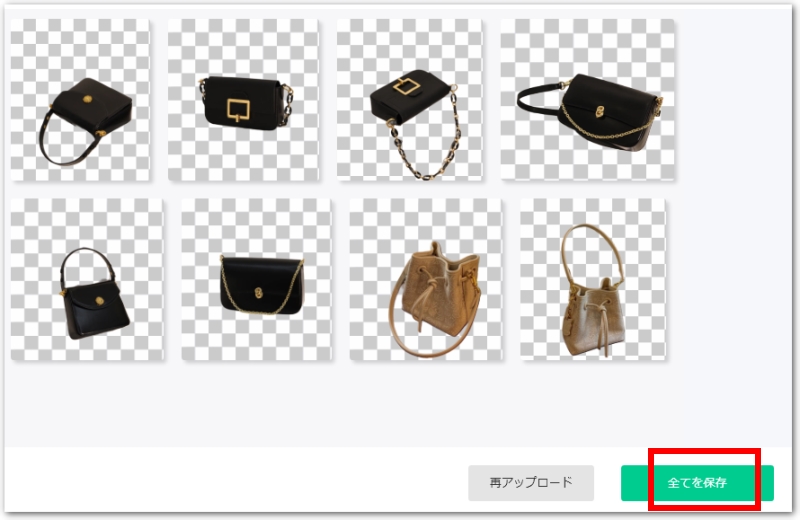
VI. マニュアルで背景を削除
1. 自動削除の後、「背景を手動で消す」をクリックして細かい部分を編集します。
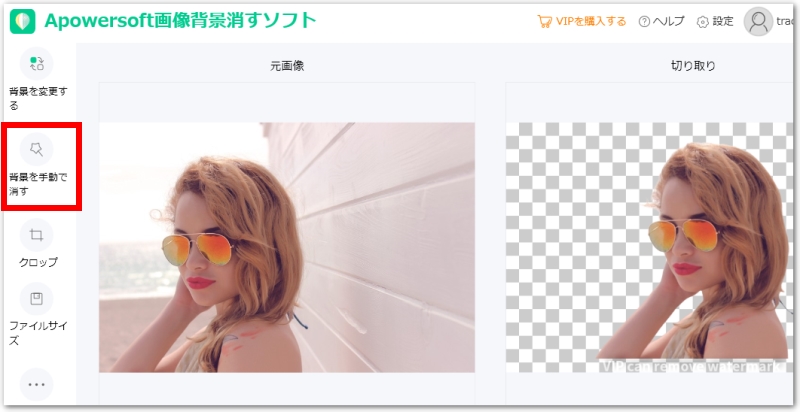
2.「クリア」ブラシを選択して、削除したい領域を塗りつぶします。
3.「保つ」ブラシを選択して、削除したくない領域を塗りつぶします。
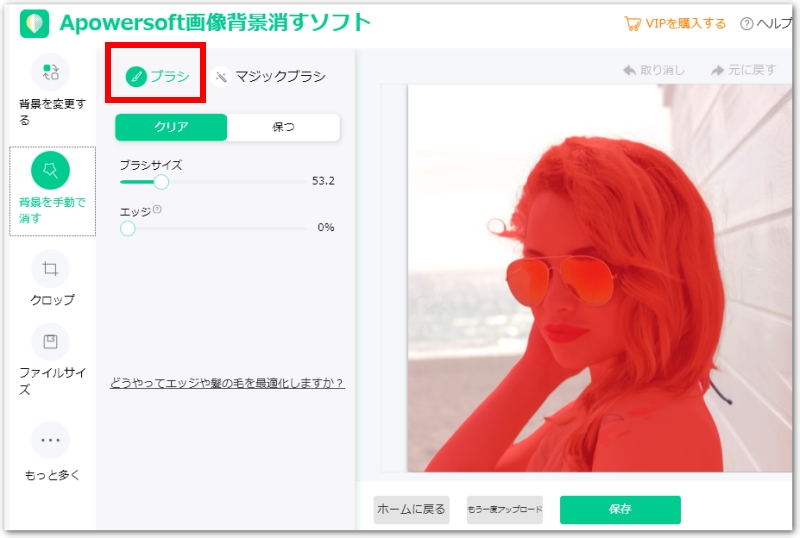
ヒント:
バーをドラッグしてブラシのサイズを調整できます。
エッジ機能では、エッジが大きいほどエッジが滑らかになります。
4.「マジックブラシ」ツールを使用して、同じ色とトーンの領域を選択し、個別に編集します。許容範囲を調整して、指定された色を増減します。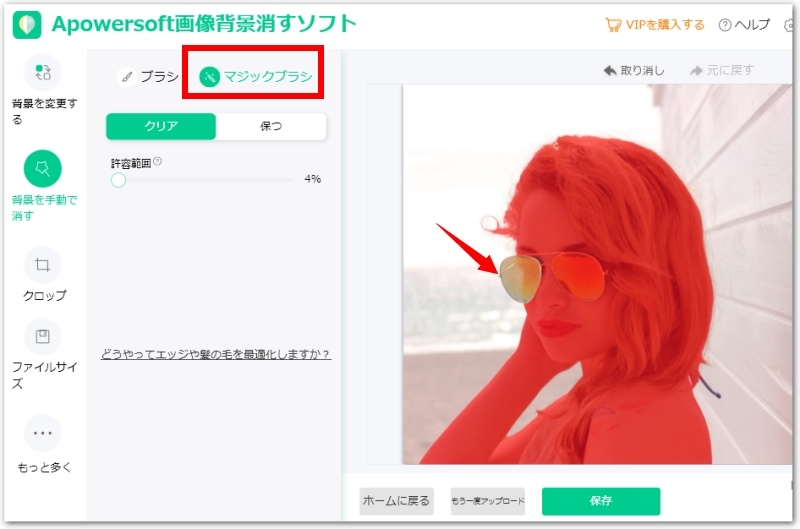
VI. 写真の背景を変更
この見事なソフトウェアは、背景を変更することも簡単にできます。
1.左側の「背景を変更する」をクリックすると、背景を編集する画面に切り替わり、新しい背景を追加できます。
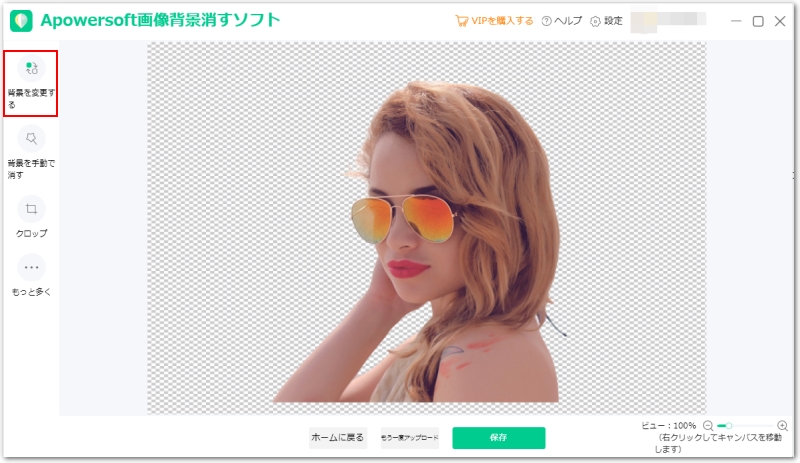
2. 左上の「色」、「テンプレート」をクリックして、単色または素敵な背景テンプレートを選択します。さらに、ご自分の画像を背景としてアップロードすることもできます。
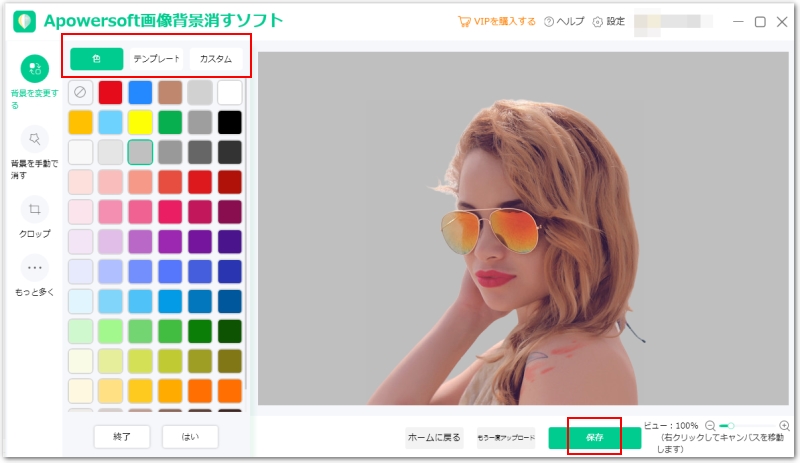
3. 「保存」ボタンをクリックして、画像をローカルに保存します。
VII. 写真をクロップ
1.クロップ機能ではレギュラーまたはeコマース向けすぐに利用できるサイズがいくつかあります。サイズを選択するまたは自由に切り抜くことができます。
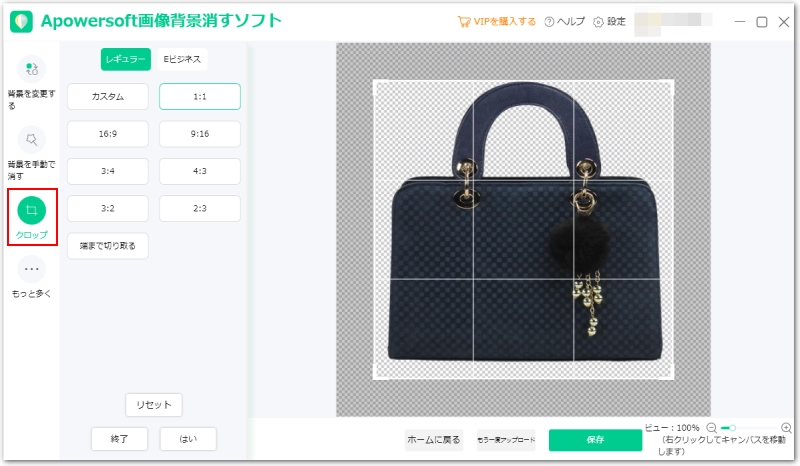
ヒント:
「端まで切り取る」機能はアイテムのサイズに応じて余計な部分を自動的に切り取ることができます。
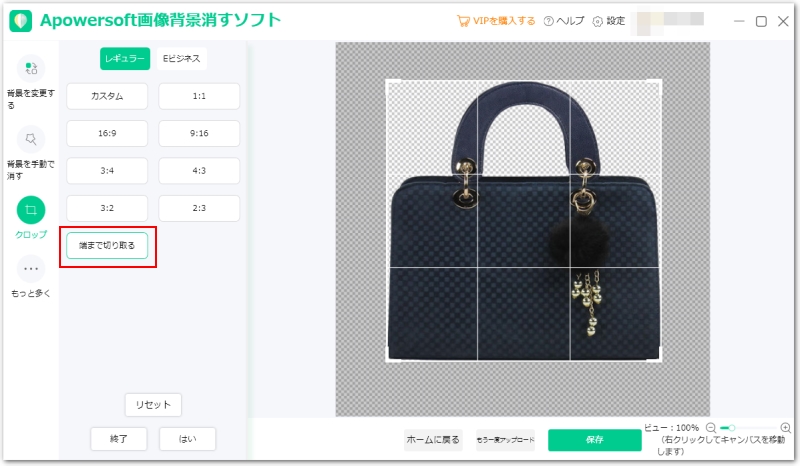
2.必要に応じて写真のズームインとズームアウト、移動、回転などの編集もできます。
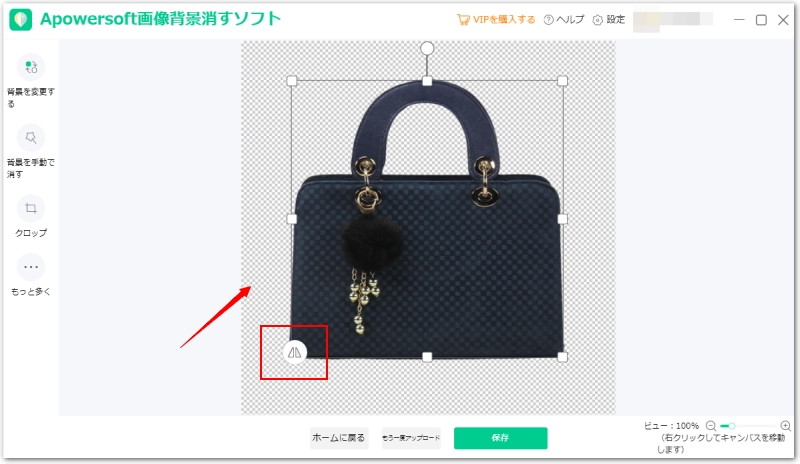
3.「保存」をクリックして、写真のクロップ編集を完了します。
X. ファイルサイズを設定
1. 左側にある「ファイルサイズ」をクリックします。
2. 出力サイズに数値(kb)を入力します。
3. 「保存」ボタンをクリックして、処理が完了すると、写真のサイズの変更が表示されます。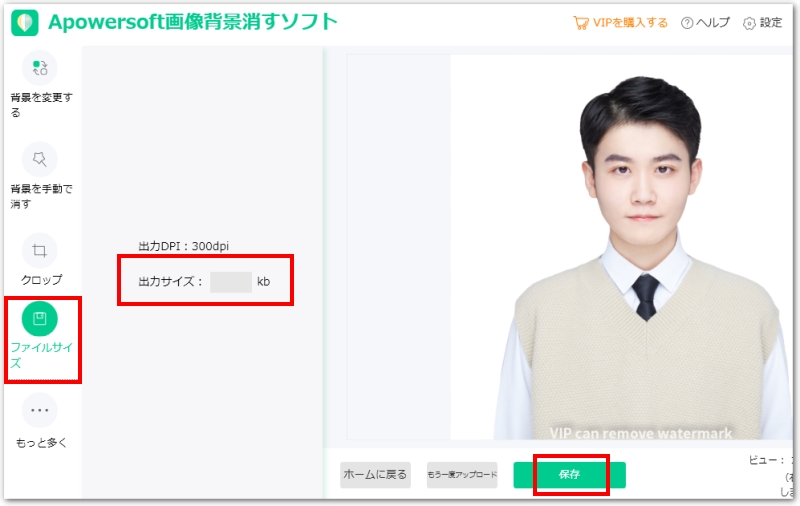
VIII. フィードバック
使用中に問題が発生またはご意見を提出する場合、フィードバックをお送りください。われわれは迅速にご対応致します。
1.「ヘルプ」>「フィードバック」の順にクリックします。
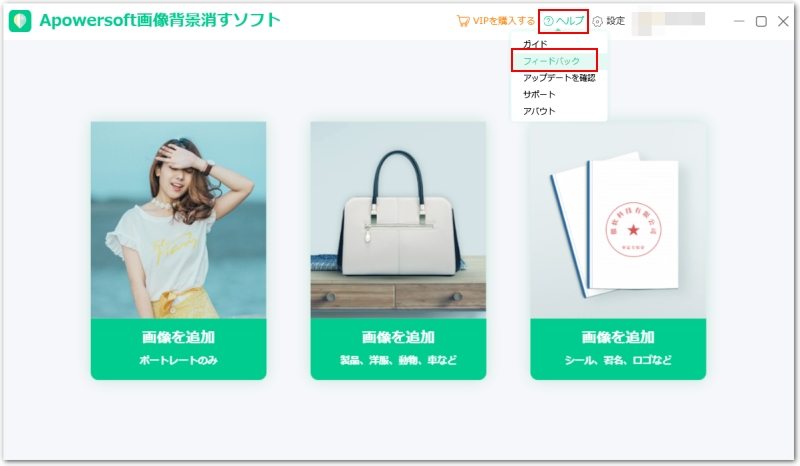
2. ご質問やご意見を記入して、必要であれば、スクリーンショットなどの添付ファイルを追加することもできます。完了したら、「送信」をクリックします。
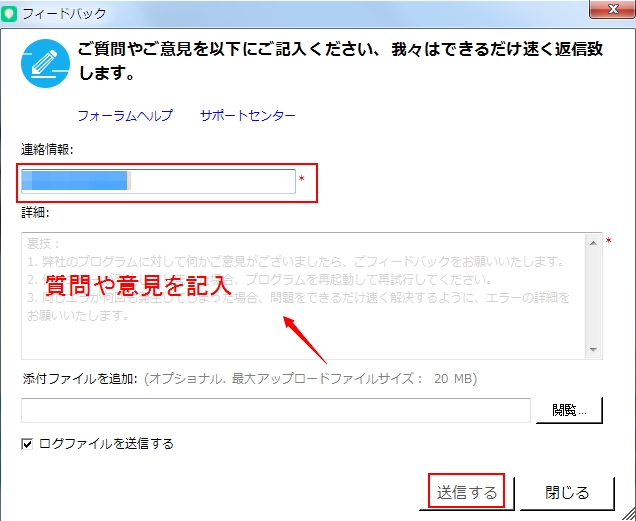
X. 技術サポート
マニュアルガイドがお役に立たない場合、サポートセンターで質問を検索またはオンラインフォームでお問い合わせください。われわれは迅速にご対応致します。


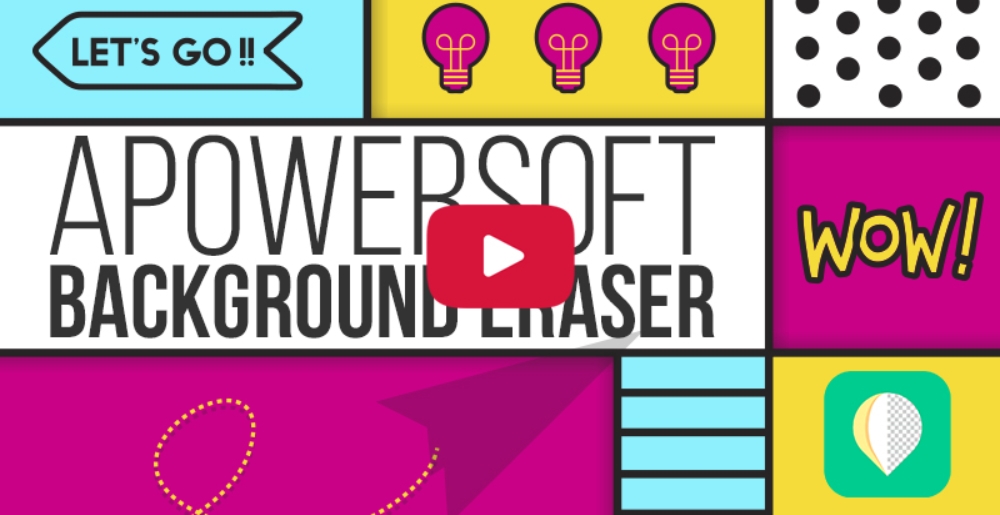
コメントを書く